
Aktualisiert von Brad Jones am 25. August 2017.
Während Ihrer Arbeitswoche gibt es wahrscheinlich viele Male, dass Sie Informationen aus Microsoft Excel in Word kopieren oder einfügen oder andersherum.
Auf diese Weise erstellen Benutzer häufig schriftliche Berichte basierend auf Daten, die in einer Tabelle gesammelt und aktualisiert wurden. Excel ist ein großartiges Programm für alles von der Erstellung von professionell aussehenden Diagrammen 6 Neue Excel-Diagramme und wie Sie sie verwenden 6 Neue Excel-Diagramme und wie Sie sie verwenden können Benötigen Sie mehr aus Ihren Excel-Charts? Hier finden Sie eine Übersicht über einige der neuen Diagramme, die in der neuesten Version von Excel vorgestellt wurden. Lesen Sie weiter, um einen Projekt-Management-Tracker einzurichten 10+ Nützliche Excel-Vorlagen für Projektmanagement & Tracking 10+ Nützliche Excel-Vorlagen für Projektmanagement & Tracking Vorlagen sind für Projektleiter, was Messer für Profiköche sind: unverzichtbar. Wir zeigen Ihnen, wie Sie erfolgreiche Projekte mit vorgefertigten Vorlagen in Microsoft Excel und darüber hinaus replizieren können. Lesen Sie mehr - aber wenn es darum geht, einen Bericht zu schreiben, ist Word ein viel besseres Werkzeug.
In diesem Artikel werden wir in das Hintergrund-VBA-Scripting eintauchen, mit dem Sie Verbindungen zwischen Daten, die in einer Excel-Datei gespeichert sind, und Word-Dokumenten, in denen Sie Berichte erstellen, programmieren können.
Es ist überraschend einfach, Microsoft Excel-Daten in Microsoft Word zu integrieren, sobald Sie wissen, wie Sie die richtigen Referenzen hinzufügen und wie Sie die Syntax des VBA-Hintergrundcodes im Hintergrund erstellen.
Einrichten der Tabelle
In diesem Beispiel werde ich mit einer ziemlich einfachen Excel-Tabelle beginnen. In der Praxis kann die Excel-Datei aus mehreren Tabellen mit vielen Daten bestehen - das spielt keine Rolle.
So lange Sie wissen, wo Sie die Daten in der Tabelle finden, können Sie sie mit VBA erreichen und abrufen. So senden Sie E-Mails aus einer Excel-Tabelle mit VBA-Skripts So senden Sie E-Mails aus einer Excel-Tabelle mit VBA-Skripten Wir zeigen Ihnen, wie Sie mit Collaboration Data Objects (CDO) und VBA-Skripten automatisierte E-Mails in Excel einrichten. Unsere Code-Vorlagen machen das viel einfacher als es klingt! Weiterlesen .
So sieht meine Beispiel-Tabelle aus. Es ist eine Liste der Gesamtkosten, die während des ganzen Jahres berechnet wurden.
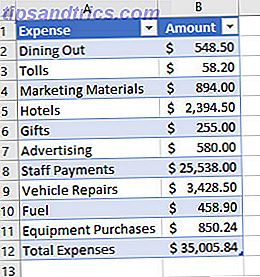
Einrichten des Word-Dokuments
Nehmen wir an, Sie haben einen Manager, der einen gut formatierten Bericht sehen möchte, in dem die Ausgaben beschrieben, Elemente gruppiert und die Informationen in einem Layout präsentiert werden, das ein wenig ästhetischer ist.
Sie können dies tun, indem Sie Objekte wie Textfelder und Beschriftungen in Ihr Word-Dokument einfügen. Wenn Sie in Word sind, klicken Sie einfach auf die Registerkarte " Entwickler " und wählen Sie im Abschnitt " Steuerelemente " die Option "Entwurfsmodus" . Verwenden Sie das Dropdown-Symbol Legacy-Tools, um verschiedene verschiedene Elemente in Ihr Dokument einzufügen.

Verwenden Sie dieses Menü, um ein Etikett einzufügen.

Sobald Sie das Etikett im Dokument haben, wo Sie es haben möchten (nicht immer eine einfache Aufgabe), können Sie den Daten-Feed programmieren. Aber zuerst müssen Sie das Label benennen, damit der VBA es identifizieren kann. Klicken Sie mit der rechten Maustaste auf das Etikett und gehen Sie auf Eigenschaften . Suchen Sie das Feld (Name) und nennen Sie es etwas, an das Sie sich erinnern werden.

Fügen Sie nun eine Befehlsschaltfläche aus derselben Dropdownliste " Legacy-Tools" hinzu und doppelklicken Sie darauf, um den VBA-Editor zu öffnen. Wenn Sie Ihren Code später verwenden, können Sie ihn ändern, sodass der Code beim Ereignis Document Open () ausgeführt wird . Das sehen Sie in den Objekt-Auswahlfeldern im Editor-Fenster.
Mit VBA arbeiten
Um Word mit Excel zu verbinden, müssen Sie sicherstellen, dass Sie in VBA auf Letzteres verweisen können. Das Excel-VBA-Programmier-Tutorial für Anfänger Das Excel-VBA-Programmier-Tutorial für Anfänger VBA ist ein Microsoft Office-Tool. Sie können damit Aufgaben mit Makros automatisieren, Trigger setzen und vieles mehr. Wir stellen Ihnen die visuelle Grundprogrammierung von Excel mit einem einfachen Projekt vor. Weiterlesen .
Bereiten Sie den Excel-Datenimport vor
Klicken Sie auf Extras und dann auf Verweise . Scrollen Sie in der Liste nach unten, bis Sie die Microsoft Excel 16.0-Objektbibliothek sehen und wählen Sie sie aus.

Sobald Sie dies getan haben, ist der Rest nur eine Frage des Schreibens eines lächerlich einfachen VBA-Skripts, um Daten aus einer Excel-Tabelle einzuziehen und automatisch die Beschriftungsbeschriftung mit den Daten zu aktualisieren.
Hier ist der Code:
Private Sub CommandButton1_Click () Dim objExcel als neue Excel.Application Dim exWb als Excel.Workbook Set exWb = objExcel.Workbooks.Open ("C: \ Benutzer \ Brad \ Desktop \ expenses.xlsx") ThisDocument.total_expenses.Caption = exWb. Sheets ("Sheet1"). Zellen (12, 2) exWb.Close Set exWb = Nothing End Sub Siehst du wie das funktioniert? Das Excel-Anwendungsobjekt "exWb" öffnet die Microsoft Excel-Datei an dem von Ihnen angegebenen Pfad und es geht direkt in die spezifische Blatt- und Zellennummer, extrahiert die Daten und platziert sie in die Caption-Eigenschaft der Bezeichnung, die ich benannt habe total_kosten . Alles, was Sie in Ihrem Skript bearbeiten müssen, ist der Dateipfad und der Labelname.
Testen Sie Ihr Makro
Speichern Sie Ihr Dokument, um Ihre Befehlsschaltfläche auszuprobieren, wobei Sie daran denken, dass Sie ein Word-Makro-Dokument festlegen möchten, damit Ihr Code funktioniert.

Hier ist das VBA-Makro in Aktion.

Integrieren Sie Excel-Etiketten
Der schwierige Teil beim Umgang mit Etiketten in Word ist, dass es manchmal schwierig ist, ihn am Ende eines Satzes oder neben einem anderen Text auszurichten.
Eine Möglichkeit, dies zu überwinden, besteht darin, einen Teil des Textes neben den Daten in den VBA-Code selbst einzufügen. Wie Sie hier sehen können, habe ich den statischen Text direkt in die Beschriftung eingefügt, wenn ich das Etikett selbst erstelle.

Jetzt müssen Sie diesen Text nur hinzufügen, wenn Sie die Beschriftung mit Ihrem VBA-Skript aktualisieren, und die Daten aus der Microsoft Excel-Datei einfach an das Ende dieses Texts anfügen.
Hier ist, wie diese Art von Code aussehen würde.
Dim objExcel als neue Excel.Application Dim exWb als Excel.Workbook Set exWb = objExcel.Workbooks.Open ("c: \ Benutzer \ Brad \ Desktop \ Ausgaben.xlsa") ThisDocument.total_expenses.Caption = exWb.Sheets ("Sheet1" ) .Cells (12, 2) ThisDocument.total_hotels.Caption = "Hotels:" & exWb.Sheets ("Sheet1"). Cells (5, 2) ThisDocument.total_dining.Caption = "Restaurants:" & exWb.Sheets ( "Sheet1"). Zellen (2, 2) ThisDocument.total_tolls.Caption = "Tolls:" & exWb.Sheets ("Sheet1"). Zellen (3, 2) ThisDocument.total_fuel.Caption = "Fuel:" & exWb. Sheets ("Sheet1"). Zellen (10, 2) exWb.Close Set exWb = Nothing Sie können die Zeichenkette "&" verwenden, um den statischen Text mit den aus dem Excel-Blatt extrahierten Daten zu verbinden. So sehen die Endergebnisse im aktualisierten Word-Dokument aus:

Die Dinge weiterführen
Wenn Sie Ihre Fähigkeiten testen möchten, warum automatisieren Sie Ihren Bericht nicht 5 Ressourcen für Excel-Makros zur Automatisierung Ihrer Tabellen 5 Ressourcen für Excel-Makros zur Automatisierung Ihrer Tabellenkalkulation Suche nach Excel-Makros? Hier sind fünf Seiten, die haben, wonach Sie suchen. Read More noch weiter? Sie können diese hässliche graue Befehlsschaltfläche aus Ihrem Microsoft Word-Dokument entfernen, indem Sie einfach das Datenupdate-Skript auf Document.Open () ausführen lassen - der gesamte Prozess findet hinter den Kulissen statt.
Dies bedeutet, dass Sie in vielen Fällen das ursprüngliche Dokument einmal erstellen und dann nie erneut erstellen müssen. Alles, was Sie tun müssen, ist, es zu öffnen, und alle Etiketten werden automatisch für Sie mit den Daten aus der aktualisierten Microsoft Excel-Datei aktualisiert. Klicken Sie einfach auf Drucken und senden Sie den Bericht an Ihren Vorgesetzten. Ein 30-minütiger Job wurde gerade zum Ausdruck für eine Minute!
Können Sie sich weitere nützliche Anwendungen für diese Datenintegrationstechnik mit VBA vorstellen? Teilen Sie einige Ihrer eigenen Ideen und Gedanken in den Kommentaren unten.
Bildquelle: Punyaphat Larpsomboon über Shutterstock.com



